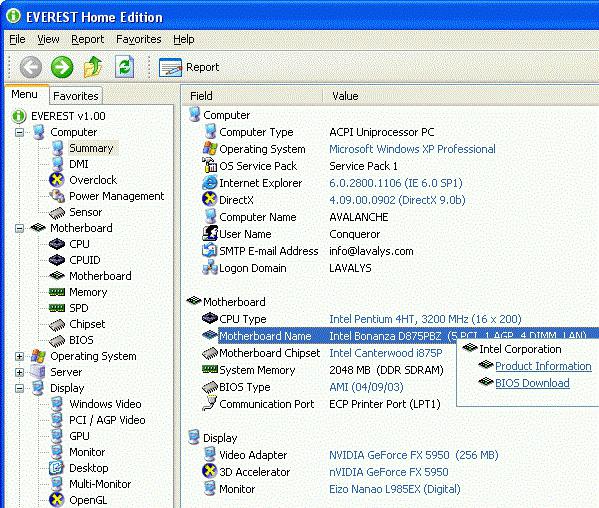มันมีประโยชน์สำหรับผู้ใช้ยุคใหม่ที่จะรู้วิธีรีเซ็ต BIOS บนแล็ปท็อป พูดง่ายๆ ก็คือ BIOS คือระบบอินพุตและเอาต์พุตพื้นฐาน เป็นชุดโปรแกรมที่จำเป็นในการทำงานกับอุปกรณ์แล็ปท็อป ระบบนี้เป็นซอฟต์แวร์
นี่คืออะไร
การรีเซ็ตการตั้งค่า BIOS บนแล็ปท็อปถือเป็นขั้นตอนสำคัญซึ่งช่วยให้คุณเปลี่ยนพารามิเตอร์การทำงานของอุปกรณ์แต่ละเครื่องได้ BIOS เป็นชิปที่ซับซ้อน ด้วยความช่วยเหลือคุณสามารถกำหนดค่าแต่ละส่วนของยูนิตระบบได้ BIOS อยู่บนเมนบอร์ดและเป็นส่วนหนึ่งของซอฟต์แวร์ เป็นซอฟต์แวร์ที่รับผิดชอบการทำงานของส่วนประกอบทั้งหมดของแล็ปท็อป BIOS เตรียมระบบให้เปิดและกำหนดค่าอุปกรณ์ ซอฟต์แวร์นี้เรียกอีกอย่างว่าการตั้งค่า ผู้ผลิตเขียนลงในชิปและติดตั้งบนบอร์ด

ในตอนแรก จำเป็นต้องมี BIOS เพื่อการบำรุงรักษาดิสก์ไดรฟ์ จอภาพ คอมพิวเตอร์ ปัจจุบันทำงานอื่นๆ อีกมากมาย รวมถึงการค้นหาพาร์ติชันและเซกเตอร์ที่ต้องการบนไดรฟ์และการตั้งค่าบูตโหลดเดอร์ของระบบ ในแล็ปท็อปรุ่นใหม่ ผู้ผลิตใช้อินเทอร์เฟซ EFI ใหม่แทน BIOS มากขึ้น โครงการของเขามีศักยภาพมาก ตัวอย่างเช่น ขณะนี้รูทีนถูกฝังอยู่ระหว่างระบบปฏิบัติการและไดรฟ์
ฟังก์ชั่น
การรีเซ็ต BIOS บนแล็ปท็อปมักกลายเป็นสิ่งจำเป็น แต่ก่อนที่จะดำเนินการ สิ่งสำคัญคือต้องเข้าใจว่าซอฟต์แวร์ทำงานอย่างไร

- BIOS สตาร์ทแล็ปท็อปและทดสอบการทำงานหลังจากที่ผู้ใช้เปิดอุปกรณ์แล้ว เฟิร์มแวร์จะถูกโหลดเป็นครั้งแรก จะตรวจสอบและกำหนดค่าอุปกรณ์ หาก BIOS พบปัญหา ระบบจะแจ้งเตือนผู้ใช้
- กำหนดค่าตัวเลือกการเปิดตัว หลังจากเปิดแล็ปท็อป BIOS จะปรับพารามิเตอร์ที่ส่งผลต่อการทำงานของระบบทั้งหมด
- จัดเก็บข้อมูลเกี่ยวกับการตั้งค่าและคุณลักษณะอื่นๆ ของแล็ปท็อป
- ให้การเข้าถึงอุปกรณ์ต่างๆ
- ตั้งเวลาของระบบ
- เปิดใช้งานและปิดใช้งานอุปกรณ์
- เตรียมแล็ปท็อปเพื่อโหลดระบบปฏิบัติการ
วิธีการทำงาน
ในการรีเซ็ต BIOS บนแล็ปท็อปคุณต้องเข้าใจวิธีการทำงานกับมัน หากคุณต้องการเข้าสู่การตั้งค่า ให้กดปุ่ม F11 และ Delete บนแป้นพิมพ์ค้างไว้พร้อมกัน การเรียกคืนการตั้งค่าจะขึ้นอยู่กับเมนบอร์ด ซอฟต์แวร์ถูกควบคุมโดยปุ่ม ESC (ออก), Enter (เข้าสู่การตั้งค่าหรือส่วน) ลูกศรบนแป้นพิมพ์ช่วยคุณนำทาง ทำให้ง่ายต่อการเลือกพารามิเตอร์ที่ต้องการ หากคุณต้องการรีเซ็ตเป็นการตั้งค่าจากโรงงาน ให้กด F9 ปุ่ม F10 จะช่วยคุณบันทึกการเปลี่ยนแปลงและออกจากเมนู

รีเซ็ต
วิธีรีเซ็ต BIOS เป็นการตั้งค่าจากโรงงานแล็ปท็อป? ซึ่งทำได้ค่อนข้างง่าย โดยเฉพาะสำหรับผู้ใช้ขั้นสูง ขอแนะนำให้ทำเช่นนี้เฉพาะเมื่อแล็ปท็อปทำงานได้ไม่ดีเท่านั้น ลักษณะเฉพาะคือหลายยี่ห้อที่ผลิตคอมพิวเตอร์แล็ปท็อปมีลักษณะแตกต่างออกไป เมื่อเปลี่ยนการตั้งค่า ให้พิจารณารุ่นและผู้ผลิต การรีเซ็ตจะต้องดำเนินการหลังจากที่แล็ปท็อปปิดสนิทแล้ว ในขณะนี้ อุปกรณ์ทั้งหมดจะต้องถูกตัดการเชื่อมต่อจากแล็ปท็อป รวมถึงแหล่งจ่ายไฟด้วย มีหลายวิธีในการรีเซ็ต BIOS

- จัมเปอร์ค้นหาจัมเปอร์ระหว่างพินทั้งสองบนบอร์ด ดึงออกมา วางไว้ระหว่างพินที่สองและสามเป็นเวลาสิบห้าวินาที จากนั้นจึงใส่กลับเข้าที่ วิธีนี้เหมาะสำหรับผู้ใช้ที่รู้โครงสร้างของบอร์ด
- รายชื่อผู้ติดต่อการรีเซ็ต BIOS บนแล็ปท็อปสามารถทำได้โดยการย่อหน้าสัมผัสหลายอันด้วยโลหะบางอย่างโดยถอดจัมเปอร์ออกก่อน สามารถทำได้กับบางรุ่นเท่านั้น ปิดอุปกรณ์ ใช้ไขควงอันเล็ก ลัดวงจรหน้าสัมผัสทั้งสองสักครู่ แล้วเปิดแล็ปท็อป
- แบตเตอรี่. ค้นหาแบตเตอรี่ที่จ่ายไฟให้กับเมนบอร์ด ปิดแล็ปท็อปและถอดปลั๊กออกเป็นเวลาสิบห้านาที จากนั้นเปลี่ยนแบตเตอรี่และสตาร์ทอุปกรณ์
- ปุ่ม. เมนบอร์ดหลายรุ่นมีปุ่มรีเซ็ต เจ้าของเพียงแค่ต้องคลิกมันเท่านั้น
มีไว้เพื่ออะไร
มักจำเป็นต้องรีเซ็ตรหัสผ่าน BIOS บนแล็ปท็อปหากผู้ใช้ลืมรหัสผ่านเข้าสู่ระบบเก่า ขั้นตอนนี้จำเป็นในกรณีต่อไปนี้ด้วย:
- ตั้งค่าพารามิเตอร์ความถี่สูงสุดแล้ว
- หากแล็ปท็อปไม่บู๊ตและไม่ทราบสาเหตุ
- การตั้งค่าไม่ถูกต้อง ระบุพารามิเตอร์ไม่ถูกต้อง
จำเป็นต้องรีเซ็ตหากแล็ปท็อปอยู่ตลอดเวลา“ค้าง” ไม่เปิดหรือปิดเอง อย่างไรก็ตาม อาจมีสาเหตุหลายประการสำหรับลักษณะการทำงานของแล็ปท็อปนี้ รวมถึงความร้อนสูงเกินไปเนื่องจากเศษขยะสะสมและความจำเป็นในการติดตั้งระบบปฏิบัติการใหม่

การตั้งค่า
การตั้งค่า BIOS นั้นไม่ยากไปกว่าการรีเซ็ตขั้นแรก ผู้ใช้จะต้องเปิดหน้าต่างการตั้งค่า ซึ่งสามารถทำได้ง่ายๆ โดยใช้ปุ่มลัด อย่างไรก็ตาม โปรดจำไว้ว่า หากแล็ปท็อปทำงานได้อย่างราบรื่น บู๊ตได้ตามปกติ และไม่ปิดเอง ไม่แนะนำให้เปิด BIOS และเปลี่ยนพารามิเตอร์ หลังจากที่เมนูหลักเปิดขึ้น ให้ใช้ลูกศรบนแป้นพิมพ์เพื่อเปลี่ยนเวลาของระบบ (วัน เดือน ปี) สิ่งสำคัญคือต้องติดตั้งอย่างถูกต้อง ตัวอย่างเช่นการรีเซ็ต BIOS บนแล็ปท็อป Asus นั้นแทบไม่แตกต่างจากขั้นตอนในรุ่นจากผู้ผลิตรายอื่นดังนั้นไม่ว่าในกรณีใดผู้ใช้ก็ไม่ควรมีปัญหา ดังนั้นการตั้งค่าพื้นฐาน:
- แท็บขั้นสูง ส่วนใหญ่ไม่จำเป็นต้องเปลี่ยนแปลงอะไรที่นั่น
- ส่วนความปลอดภัยช่วยให้คุณสามารถกำหนดค่าระบบความปลอดภัยของอุปกรณ์ได้ หากแล็ปท็อปมีไว้สำหรับใช้ในบ้าน ก็ไม่จำเป็นต้องเปลี่ยนแปลง เกี่ยวข้องกับพีซีในสำนักงาน
- ส่วน Boot ช่วยให้คุณเปลี่ยนการตั้งค่าการบูตระบบปฏิบัติการ หากมีการติดตั้งดิสก์ซีดีรอมเป็นอุปกรณ์สำหรับบู๊ต มันจะตรวจสอบดิสก์นี้โดยเฉพาะก่อนที่จะเริ่ม BIOS หากตรวจไม่พบสิ่งใดก็จะเริ่มจากฮาร์ดไดรฟ์ ผู้เชี่ยวชาญแนะนำให้เปลี่ยนการตั้งค่าการบูต การตั้งค่าขึ้นอยู่กับเมนบอร์ด วางเคอร์เซอร์ไว้ข้างพารามิเตอร์ First Boot Device แล้วกด Enter เมื่อหน้าต่างใหม่ปรากฏขึ้น ให้มองหา Hard Disk และยืนยันโดยกด Enter จากนั้นเลือกบรรทัด Second Boot Device และเปลี่ยนการตั้งค่าเป็น CDROM จากนั้นค้นหา Third Boot Device และตั้งค่าเป็น Disabled
- หากต้องการบันทึกพารามิเตอร์ที่เปลี่ยนแปลง ผู้ใช้จะต้องคลิกที่ส่วนออก (ออกจากหน้าต่าง) และบันทึกโดยกด Enter
มีตัวเลือกอื่นใน BIOS ที่สามารถทำได้ต้องการการตั้งค่าเพิ่มเติม ตัวอย่างเช่นส่วน "ข้อมูล" มีข้อมูลเกี่ยวกับสถานะปัจจุบันของแล็ปท็อป การตั้งค่าอื่นๆ บางอย่างก็ทำที่นี่เช่นกัน ส่วนหลักประกอบด้วยตัวควบคุม โปรดตรวจสอบการตั้งค่าจากโรงงานก่อนทำการเปลี่ยนแปลงใดๆ หากคุณไม่มั่นใจในความสามารถของคุณ โปรดติดต่อผู้เชี่ยวชาญ ควรใช้ความช่วยเหลือจากภายนอกเพื่อความปลอดภัย

เคล็ดลับ
เพื่อรีเซ็ต BIOS บนแล็ปท็อปAcer หรือรุ่นทันสมัยอื่นๆ แนะนำให้ reflash ซอฟต์แวร์ใหม่ BIOS มีเฟิร์มแวร์ของตัวเองซึ่งบางครั้งจำเป็นต้องได้รับการอัปเดต การดำเนินการนี้ช่วยขจัดปัญหาต่างๆ ที่เกี่ยวข้องกับซอฟต์แวร์ รวมทั้งป้องกันการเกิดปัญหาเหล่านั้นด้วย การกะพริบเป็นขั้นตอนสำหรับผู้ใช้ขั้นสูง ซึ่งทำได้ผ่านยูทิลิตี้ที่โดยปกติจะอยู่บนดิสก์ไดรเวอร์ (มาพร้อมกับเมนบอร์ด)